Nouveau projet memoQ (projet en ligne)
Cet assistant vous aide à créer un projet en ligne sur un memoQ TMS.
Utiliser des modèles à la place: Créez plutôt vos projets réguliers à partir de modèles. Cela prend moins de temps et aide à réutiliser vos ressources.
Vous avez besoin de la version chef de projet de memoQ pour gérer des projets en ligne.
Vous devez être chef de projet ou administrateur : Vous pouvez créer des projets en ligne seulement si vous êtes membre des Chefs de projet ou du groupe administrateurs sur le memoQ TMS.
Comment se rendre ici
Dans la fenêtre principale memoQ - le Tableau de bord -, connectez-vous à un memoQ TMS: En haut du tableau de bord, tapez l’adresse du serveur dans la zone de texte. Ou, choisissez un serveur dans la liste déroulante.
Connectez-vous si c’est la première fois: Si vous n’avez pas utilisé cela memoQ TMS auparavant, la fenêtre Connexion au serveur apparaît. Tapez votre nom d’utilisateur et mot de passe, ou choisissez un autre moyen de connecter si nécessaire. Sur le memoQ TMS, vous avez besoin de droits de chef de projet ou d’Administrateur.
Sur l’onglet Projet, cliquez sur Nouveau projet, puis dans le menu, choisissez Nouveau projet en ligne. La fenêtre du nouveau projet memoQ s’ouvre.
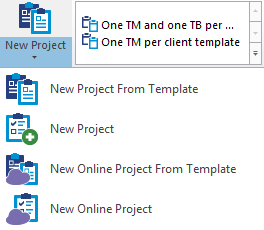
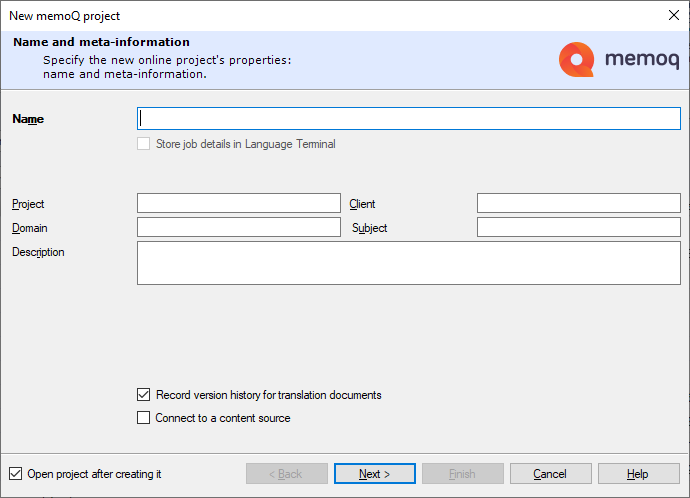
Que pouvez-vous faire?
Suivez les étapes de l’assistant, en précisant les détails et les paramètres du projet en ligne.
Dans le champ Nom, tapez un nom pour le projet.
Pour ajouter plus de détails, remplissez les champs Projet,Client,Domaine, sujet et Description selon vos besoins.
Remplissez le plus de détails possible: Plus tard, vous pourrez rechercher ces détails lorsque vous essayerez de trouver un projet précis. Plus vous remplissez de détails, plus il sera facile de trouver le projet.
Ne décochez pas la case de l’historique des versions des documents: memoQ suivra l’historique des documents et des segments dans le projet. Chaque fois qu’une modification est apportée à un segment, memoQ enregistre la version antérieure, afin que vous puissiez consulter les modifications, ou même revenir à une version antérieure. De plus, vous pouvez marquer votre projet à une heure précise, afin que memoQ puisse toujours montrer à quoi ressemblait le projet au moment où il a été marqué. Il n’y a aucune raison de désactiver cela, à moins que vous ne manquiez d’espace disque libre.
Se connecter à une case à cocher de source de contenus Vérifiez ceci si vous avez besoin memoQ TMS de consulter une source de contenus [comme un dossier de fichiers ou un système de gestion de contenu (CMS) sur le serveur lui-même, ou un autre ordinateur], au lieu d’ajouter des fichiers manuellement. Si cette case est cochée et que vous cliquez sur Suivant, memoQ affichera la page source de contenus.
En vous connectant à une source de contenus, vous créez un projet en ligne connecté aux contenus. Vous ne pouvez pas ajouter des documents manuellement à un projet connecté au contenu. Tous les documents dans le projet sont reçus de la source de contenus. Il n’y a pas non plus de commande Exporter régulière: lorsque la traduction est terminée, les documents seront renvoyés à la source de contenus. La source de contenus est toujours configurée avec des règles qui contrôlent comment les documents sont importés et exportés.
Impossible de modifier les langues dans un projet connecté à une source de contenu: Les langues sont configurées dans la connexion qui est hébergée dans le content connector service.
Pour passer à la page suivante: Cliquez sur Suivant.
Retourner au tableau de bord sans créer de projet: Cliquez sur Annuler.
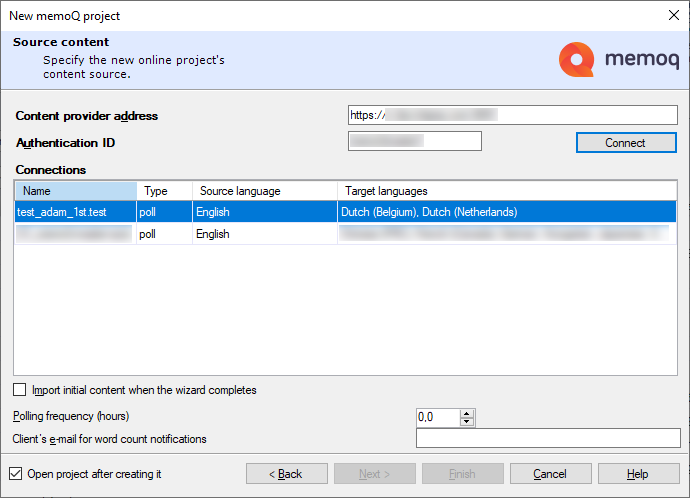
Tapez l’adresse de la source de contenus dans la zone Adresse du fournisseur de contenus, et si la source de contenus nécessite un ID d’authentification (pratiquement, un mot de passe), tapez ou collez-le dans la zone ID d’authentification. Cliquez ensuite sur Connecter.
memoQ affichera les sources de contenus disponibles dans la liste Connexions. Cliquez sur une source de contenus. Remplissez les champs de fréquence de sondage (heures) et d’e-mail du client pour les notifications de nombre de mots.
Pour commencer l’importation depuis la source de contenus immédiatement après avoir créé le projet en ligne: Cochez la case l’assistant termine pour Importer le contenu initial.
Pour passer à la page suivante: Cliquez sur Suivant.
Retourner au tableau de bord sans créer de projet: Cliquez sur Annuler.
Revenir à la page précédente Cliquez sur Précédent.
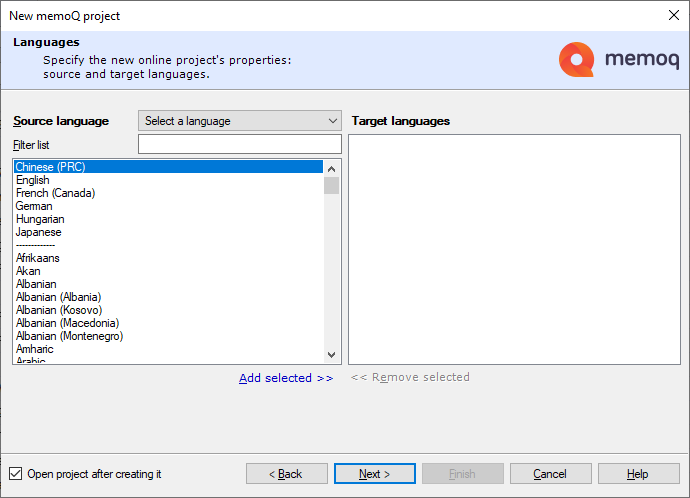
Sélectionnez les langues pour le projet.
Dans le menu déroulant Langue Source, choisissez la langue source.
Ajouter des langues cibles: Cliquez sur le nom de la langue dans la liste des langues. Vous pouvez sélectionner deux langues ou plus: Cliquez sur la première langue, puis maintenez la touche Ctrl enfoncée et cliquez sur les autres langues. Sous la liste, cliquez sur Ajouter sélectionné. La langue sélectionnée apparaît dans la liste des langues cibles à droite. Vous pouvez également double-cliquer sur le nom de chaque langue.
Trouver une langue: Dans la zone de liste Filtre, commencez à taper le nom de la langue. memoQ réduira la liste aux langues qui correspondent aux caractères que vous avez tapés. Par exemple, si vous tapez 'glish', la liste contiendra la langue anglaise (et ses variantes) uniquement.
Pour passer à la page suivante: Cliquez sur Suivant.
Retourner au tableau de bord sans créer de projet: Cliquez sur Annuler.
Revenir à la page précédente Cliquez sur Précédent.
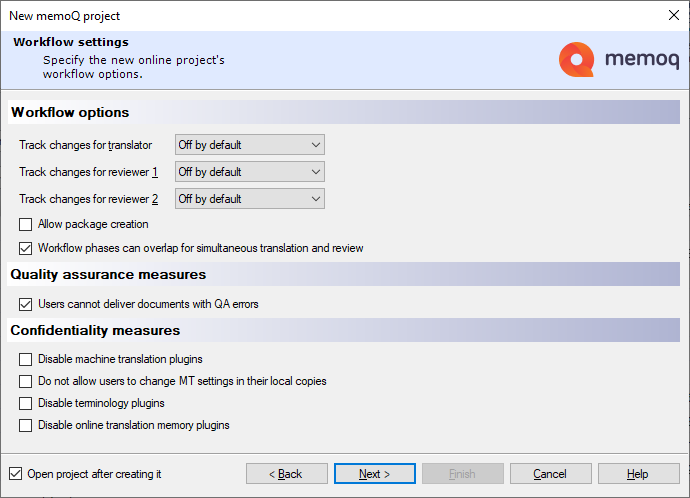
Options de flux de travail
Normalement, le suivi des modifications est désactivé pour tous les participants, mais ils peuvent l’activer. Les traducteurs n’ont pas besoin s’ils traduisent la plupart des segments à partir de zéro. Mais ils pourraient avoir besoin de suivre leurs modifications s’ils ont des correspondances ou de la traduction automatique dans la plupart des segments.
Pour chaque rôle, il y a quatre paramètres. Utilisez le suivi des modifications pour le traducteur, lesuivi des modifications pour le relecteur 1 ou le suivi des modifications pour le relecteur 2.
- Désactivé par défaut: Ceci est le paramètre par défaut. Le suivi des modifications est désactivé, mais le traducteur ou le relecteur peut l’activer.
- Activé par défaut: Le suivi des modifications est activé, mais le traducteur ou le relecteur peut le désactiver.
- Désactivé : Le suivi des modifications est désactivé, et le traducteur ou le relecteur ne peut pas l’activer.
- Activé: Le suivi des modifications est activé, et le traducteur ou le relecteur ne peut pas le désactiver.
Si les traducteurs et les relecteurs travaillent sur le même document en même temps, décochez la case Autoriser la création de packages. Ou, assurez-vous qu’il est effacé. Vérifiez que les phases du flux de travail peuvent se chevaucher pour la traduction simultanée et la relecture.
Habituellement, les projets sont comme ceci: Au départ, les modèles de projet (et les projets en ligne) ont ce paramètre. Mais il y a un prix: Chaque utilisateur doit être en ligne tout le temps pendant qu’il travaille sur le travail.
Si les traducteurs et les relecteurs ne travaillent pas sur le même document en même temps - ou si certains utilisateurs ne peuvent pas être en ligne tout le temps : Cochez la case Autoriser la création du package. (Cela efface la case à cocher pour les phases de flux de travail qui peuvent se chevaucher pour la traduction et la révision simultanées.) Si vous permettez la création de packages, les utilisateurs peuvent télécharger des packages de traduction depuis le projet en ligne. Leur memoQ importe le package de traduction sur leur propre ordinateur, et ils peuvent continuer à travailler sur le projet hors ligne.
Doit préparer la création du package: Permettre la création de packages dans le projet en ligne n’est pas suffisant. Chaque utilisateur doit être autorisé à utiliser des packages. Vous pouvez leur donner des droits d’accès dans leurmemoQ TMS compte.
Envoi de travail aux groupes de sous-traitance? Ne pas utiliser de packages: Assurez-vous que la case à cocher Autoriser la création du package est décochée. Sinon vous ne pourrez pas attribuer des groupes de sous-traitance aux documents.
Mesures de contrôle qualité
Si les traducteurs doivent consulter tous les Avertissements de contrôle qualité: Cochez la case Les utilisateurs ne peuvent pas livrer de documents comportant des erreurs de contrôle qualité. Ceci est le paramètre par défaut: Vous devez décocher la case si vous ne voulez pas cela. Le traducteur ne pourra pas cliquer sur Livrer avant que tous les avertissements de contrôle qualité automatiques ne soient corrigés ou rejetés.
Si les relecteurs gèrent les avertissements de contrôle qualité: Décochez la case "Les utilisateurs ne peuvent pas livrer de documents comportant des erreurs de contrôle qualité". Les traducteurs peuvent cliquer sur Livrer, même s’il y a des Avertissements de contrôle qualité actifs dans un document.
En cochant ou en décochant les cases à cocher sous les paramètres de flux de travail, vous pouvez répondre à la question suivante:
Contrôles de la confidentialité
memoQ peut utiliser diverses ressources en ligne (traduction automatique,services de terminologie,mémoires de traduction en ligne) pour aider à traduire. Mais ensuite memoQ envoie l’intégralité des segments aux sites Web publics. Si le contenu source est confidentiel, cela peut constituer une atteinte à votre accord de non-divulgation avec votre client. Vous pouvez empêcher les traducteurs et les relecteurs d’utiliser ces services dans ce projet.
Lors de la traduction de documents confidentiels ou secrets: Cochez les cases Désactiver les plug-ins de traduction automatique,Désactiver les plug-ins de terminologie et Désactiver les plug-ins de mémoire de traduction en ligne. Normalement, memoQ permet aux utilisateurs d’utiliser de tels plug-ins. Mais si vous cochez ces cases, memoQ sur vos ordinateurs ne se connectera pas à ces services. Si la confidentialité est importante dans un projet, activez ces paramètres ensemble.
Même si les documents ne sont pas confidentiels, vous voudrez peut-être empêcher l’utilisation de tels services - par exemple, pour avoir un meilleur contrôle sur la qualité. Cochez ou décochez ces cases selon vos besoins.
Pour passer à la page suivante: Cliquez sur Suivant.
Retourner au tableau de bord sans créer de projet: Cliquez sur Annuler.
Revenir à la page précédente Cliquez sur Précédent.
Sur cette page, vous pouvez contrôler ce que les membres de l’équipe peuvent faire avec les documents et les ressources qu’ils empruntent avec ce projet.
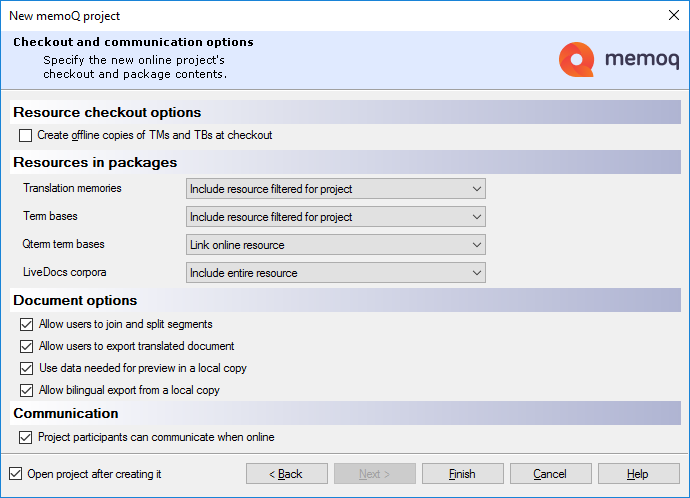
Options de récupération
Si le réseau peut être lent entre le traducteur et votre serveur, cochez la case Créer des copies hors ligne des MT et BT à la caisse. Lorsque le traducteur consulte le projet, memoQ télécharge les mémoires de traduction et les bases terminologiques. La récupération prendra plus de temps, et les utilisateurs auront besoin de plus d’espace disque sur leurs ordinateurs - mais memoQ offrira des suggestions plus rapidement. Normalement, memoQ ne télécharge pas les mémoires de traduction et les bases terminologiques.
Les bases LiveDocs ne sont jamais téléchargées.
Si vous ne voulez pas que les traducteurs ou les relecteurs créent des copies locales du projet sur leurs propres machines, décochez la case Autoriser les utilisateurs à récupérer une copie du projet.
Ressources dans les packages
Ces options ne s’affichent que si vous avez coché la case Autoriser la création du package
Pour chaque type de ressource, vous pouvez choisir parmi les mêmes options:
-
Inclure la ressource filtrée pour le projet: Les utilisateurs peuvent télécharger une MT et une BT de taille minimale qui contiennent uniquement les entrées utiles pour traduire les documents du projet. Mais ces MT et BT n’incluent pas les entrées qui sont enregistrées dans les MT et BT 'en direct' pendant le projet. Et beaucoup d’entrées seront manquantes dans les MT qui pourraient être utilisées pour la concordance. Mais l’utilisateur aura accès aux MT et BT non filtrés sur le réseau. C’est le choix par défaut pour les TMS et BT. Vous ne pouvez pas choisir cette option pour les bases LiveDocs.
-
Inclure toute la ressource: Tous les MT, BT ou bases LiveDocs du projet sont téléchargés avec le package de traduction. Cela peut représenter une quantité considérable de données, prenant beaucoup de temps à télécharger et occupant beaucoup d’espace disque. Choisissez cela seulement si la connexion réseau entre les utilisateurs et le memoQ TMS est si mauvaise que sinon ils ne pourraient pas recevoir des suggestions. C’est le choix par défaut pour les bases LiveDocs.
-
Lier une ressource en ligne: Il n’y aura pas de ressources du type donné dans le package lui-même. Mais lorsque vous importez le projet, memoQ se connectera aux mémoires de traduction en ligne, aux bases terminologiques et aux bases LiveDocs. Les traducteurs doivent être en ligne pour recevoir les résultats. Mais ce package sera le plus rapide à télécharger et occupera le moins d’espace disque. C’est le choix par défaut pour les Qterm BT.
Options du document
Ces options permettent normalement à chaque utilisateur de rejoindre et de diviser des segments; d’exporter la traduction terminée ou inachevée; et de voir l’aperçu de chaque document qu’ils ont téléchargé. La plupart du temps, il n’y a aucune raison de désactiver l’un ou l’autre. Voici quelques exceptions:
- S’il est important que les segments source restent les mêmes dans toutes les langues cibles : Décochez la case Autoriser les utilisateurs à fusionner et diviser des segments. Cela peut être utile dans des projets comportant plusieurs langues cibles.
- Si les documents sont si confidentiels que vous souhaitez empêcher les utilisateurs de les exporter sur leurs ordinateurs : Effacez les cases à cocher Autoriser l’exportation du document traduit et Autoriser l’exportation bilingue à partir de la copie locale. Dans ce cas, vous devez exporter tous les documents de la fenêtre du projet en ligne memoQ.
- Si vous devez minimiser la charge réseau lors de la récupération des projets: Décochez la case Utiliser les données nécessaires pour l’aperçu dans une copie locale. Les traducteurs ne pourront pas voir l’aperçu prédéfini des documents qu’ils traduisent.
Communication
Normalement, memoQ permet aux utilisateurs de discuter et de commencer des discussions dans un projet en ligne. Si, pour une raison quelconque, vous ne pouvez pas permettre ceci: Décochez la case « les participants au projet peuvent communiquer en ligne ».
Après avoir terminé l’assistant, memoQ crée un projet en ligne vide sur le memoQ TMS.
Lorsque vous avez terminé
Pour créer le projet en ligne sur le memoQ TMS : Cliquez sur Terminer.
Continuez à configurer le projet dans la fenêtre du projet en ligne memoQ: Après que le projet est créé, memoQ l’ouvrira pour la gestion dans la fenêtre du projet en ligne memoQ. (Sauf si vous désactivez cela dans l’assistant.) Là, vous pouvez importer des documents et les attribuer aux participants. Vous pouvez également ajouter des bases LiveDocs, des mémoires de traduction, des bases terminologiques et d’autres ressources. Pour en savoir plus, consultez la page d’aide sur la fenêtre du projet en ligne memoQ.
Retourner au tableau de bord, et ne pas créer de projet: Cliquez sur Annuler.
Pour revenir à la page précédente et modifier les paramètres: Cliquez sur Précédent.
La plupart de cela se déroulera dans la fenêtre du projet en ligne memoQ.
- Importer des documents dans le projet. Choisissez Traductions. Sur l’ onglet Projet en ligne , cliquez sur Importer. Ou, cliquez sur l’étiquette d ’importation sous l’icône Importer, et choisissez Importer avec Options ou Importer Structure des dossiers.
- Ajoutez des mémoires de traduction,des bases LiveDocs et des bases terminologiques au projet selon les besoins.
Si vous devez vérifier les documents (par exemple, vérifier si la segmentation ou la prétraduction est correcte) : Récupérer une copie locale, et faire tout ce que vous devez faire dans l’éditeur de traduction. Le reste se passe dans la fenêtre du projet en ligne memoQ.
- Ajouter des traducteurs et des relecteurs au projet. Pour ce faire, utilisez le volet Personnes de la fenêtre du projet en ligne memoQ.
- Toujours dans le volet Personnes de la fenêtre du projet en ligne memoQ, utilisez l’onglet Langues et rôles pour indiquer à memoQ le rôle et la paire de langues de chaque participant.
- Sur le volet Traductions, attribuez ou attribuez automatiquement des traducteurs et des relecteurs à chaque document.
- Finalement, lancez le projet: Sur l’ onglet Projet en ligne , cliquez sur Lancer le projet. Tous les participants recevront un courriel concernant le travail qu’ils doivent faire, et memoQ TMS commencera à suivre l’état de chaque document.